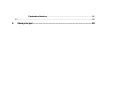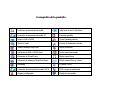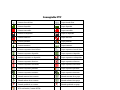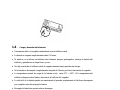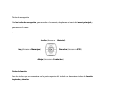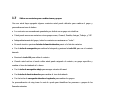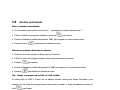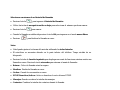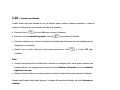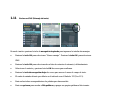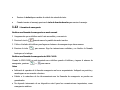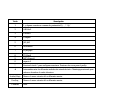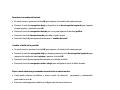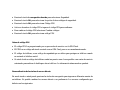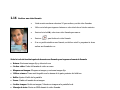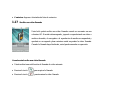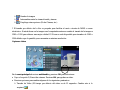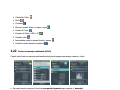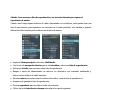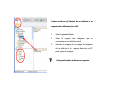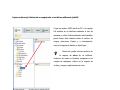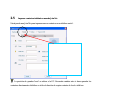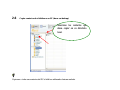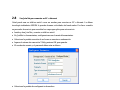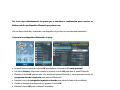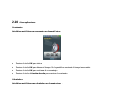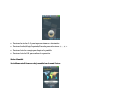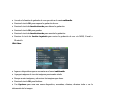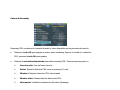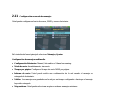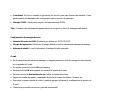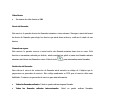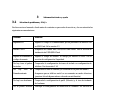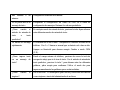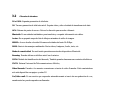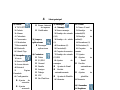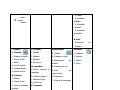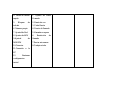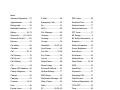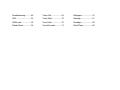ZTE F-159 Manual de usuario
- Categoría
- Teléfonos móviles
- Tipo
- Manual de usuario

Manual del usuario
Teléfono Móvil PTT ZTE F159
Edición: Primera, Marzo, 2007
Derechos de autor © 2007 por ZTE Corporation

Todos los derechos reservados.
Ninguna parte de esta publicación se puede extractar, reproducir, traducir o utilizar en cualquier
forma o por ninguna medios, electrónico o mecánico, incluyendo la fotocopia y microfilm, sin el
previo permiso escrito de ZTE Corporation.
ZTE Corporation se reserva el derecho de hacer modificaciones en errores de la impresión o
actualización de especificaciones en este manual sin previo aviso.

Limitación de responsabilidad
ZTE no se hará responsable de ninguna pérdida de ganancias o daños indirectos, especiales,
secundarios o consiguientes que resultan de o provienen o en relación a la utilización de este
producto, así ZTE hubiese sido advertido, sabía o debería haber sabido la posibilidad de tales daños.
El usuario debe referirse a la tarjeta de garantía incluida para obtener información acerca de la
garantía e información de servicio.
Declaración
Nosotros, ZTE Corporation, declara que:
El usuario es advertido que los cambios o modificaciones no aprobadas expresamente por el
fabricante podrían anular la autoridad del usuario para operar el equipo.
Este dispositivo cumple con la Parte 15 del Reglamento de la FCC. El funcionamiento está sujeto
a las dos condiciones siguientes:
(1) Este dispositivo no puede causar interferencias perjudiciales y (2) este dispositivo debe
aceptar cualquier interferencia recibida, incluidas las interferencias que puedan causar un
funcionamiento no deseado.
No intente desmontar el teléfono móvil por sí mismo. La manipulación de personas no expertas
pueden dañar los dispositivos.

Su teléfono inalámbrico es un transmisor y receptor de radio. Está diseñado y fabricado para no
exceder los límites de exposición a radiofrecuencia (RF) establecidos por la Federación de
comunicaciones.
Comisión (FCC) de el gobierno de los Estados Unidos. Estos límites forman parte de unas
directrices exhaustivas y establecen los niveles permitidos de energía de radiofrecuencia para la
población en general. Las directrices se basan en las normas que fueron desarrolladas por
organizaciones científicas independientes mediante la evaluación periódica y exhaustiva de estudios
científicos. Las normas incluyen un considerable margen de seguridad diseñado para garantizar la
seguridad de todas las personas, independientemente de la edad o la salud. El índice estándar de
exposición para Los teléfonos inalámbricos emplea una unidad de medida conocida como la Tasa
Específica de Absorción, o SAR. Los límites establecidos por la FCC son 1.6W/kg. Las pruebas de
SAR se realizan usando posiciones normales de funcionamiento aceptadas por la FCC cuando el
teléfono está transmitiendo con su máximo nivel de potencia certificado en todas las bandas de
frecuencia probadas. Aunque la SAR se determina al máximo nivel certificado de potencia, el nivel
SAR real del teléfono en funcionamiento suele estar bastante por debajo del valor máximo. Esto se
debe a que el teléfono está diseñado para funcionar a múltiples niveles de potencia y para emplear
exclusivamente la potencia necesaria para alcanzar la red. En general, cuanto más cerca esté de una
estación base inalámbrica, menor es la potencia de salida.
El valor más alto de la SAR para el modelo de teléfono como se informó a la FCC después de
probar su uso en el oído es de 0,886 W / kg para el GSM850 / 0,208 W / kg para PCS1900 / 0,564 W

/ kg para la banda WCDMA V y en caso de que sea usado en el cuerpo , Tal como se describe en esta
guía del usuario, es 1,43 W / kg para el GSM850 / 0,748 W / kg para PCS1900 / 0,357 W / kg para
WCDMA de banda V (Llevado en el cuerpo las mediciones difieren entre los modelos de teléfono,
dependiendo de las mejoras disponibles y los requisitos de la FCC.)
Aunque pueden existir diferencias entre los niveles de SAR de distintos teléfonos y en diversas
posiciones, todos ellos cumplen los requerimientos del gobierno.
La FCC ha concedido una Autorización para este modelo de teléfono con todos los niveles del
índice SAR evaluados, dado que cumple con la exposición de RF del FCC. La información SAR de
este modelo de teléfono está en el archivo de la FCC y se puede encontrar bajo la sección despegable
de http://www.fcc.gov/oet/fccid después de buscar en FCC ID: Q78-ZTEF159.
NOTA: Este equipo ha sido probado y cumple con los límites para un dispositivo digital de Clase
B, de conformidad con la Parte 15 del Reglamento de la FCC. Estos límites están diseñados para
proporcionar una protección razonable contra interferencias perjudiciales en una instalación
residencial.
Este equipo genera, utiliza y puede irradiar energía de radiofrecuencia y, si no se instala y utiliza de
acuerdo con las instrucciones, puede causar interferencias perjudiciales a las comunicaciones por
radio. Sin embargo, no hay ninguna garantía de que no se produzcan interferencias en una instalación
en particular. Si este equipo causa interferencias perjudiciales a la recepción de radio o televisión, lo

cual puede determinarse apagando y encendiendo el equipo, se le recomienda al usuario que intente
corregir la interferencia por una o más de las siguientes medidas:
-Ubique o coloque la antena receptora.
-Aumente la separación entre el equipo y el receptor.
-Conecte el equipo a una toma de corriente en un circuito diferente al que está conectado el receptor.
-Consulte a su distribuidor o a un técnico experimentado en radio / televisión para obtener ayuda.
Los cambios o modificaciones no aprobados expresamente por la parte responsable del
cumplimiento podría invalidar la autoridad del usuario para operar el equipo.
En relación con el funcionamiento, este teléfono ha sido probado y cumple con la exposición de RF
del FCC para su uso con un accesorio que no contiene metal y las posiciones del auricular de un
mínimo de 1,5 cm del cuerpo. El uso de otras mejoras no puede garantizar el cumplimiento de
exposición de RF del FCC. Si usted no usa un accesorio manos libres y no está sujetando su teléfono
en la oreja, coloque el auricular de un mínimo de 1,5 cm de su cuerpo cuando el teléfono está
encendido.

Contenido
Información general de seguridad ............................................................................. 11
Descripción del teclado............................................................................................... 16
Introducción ................................................................................................................. 20
1.....................................................................................................................................20
1.1 Instalación de la tarjeta SIM/USIM.................................................................20
1.2 Instalación de la batería...................................................................................20
1.3 Encendido del teléfono y conexión del cargador ..............................................22
1.4 Carga y duración de la batería.........................................................................23
1.5 Navegación básica...........................................................................................24
1.6 Ingresar su agenda de teléfono........................................................................27
1.7 Editar sus contactos para cambiar tonos y grupos ...........................................29
Marcación rápida..............................................................................................30
1.8 ..............................................................................................................................................30
Realizar una llamada........................................................................................31
1.9 ..............................................................................................................................................31
1.10 Contestar una llamada.....................................................................................33
Nota:...........................................................................................................................................33
1.11 Enviar un SMS (Mensaje de texto)...................................................................34
1.12 Llamadas de emergencia.................................................................................35
1.13 Métodos de entrada de texto, texto predictivo y caracteres especiales............36
1.14 Personalice su teléfono....................................................................................39
1.15 Administrador de archivos................................................................................45
1.16 Realizar una video llamada..............................................................................46

1.17 Recibir una video llamada................................................................................47
1.18 Configuración de fecha y hora .........................................................................48
1.19 Configuración de alarmas y tareas...................................................................49
1.20 Enviar un correo...............................................................................................51
1.21 Capturar imágenes y videos.............................................................................52
1.22 Enviar un mensaje multimedia (MMS)..............................................................54
1.23 Recibir un mensaje multimedia (MMS).............................................................55
1.24 Use su teléfono como un reproductor de música .............................................55
1.25 TIGO PTT ........................................................................................................57
2 Operación avanzada...........................................................................................58
2.1 Use Join Me para conectar el teléfono a su PC................................................58
2.2 Instalar Join Me................................................................................................59
2.3 Use Join Me para copiar sus imagines a su PC...............................................59
2.4 Copiar archivos de música de su PC a su Teléfono utilizando Join Me............62
2.5 Ingresar contactos telefónicos usando Join Me................................................64
2.6 Copiar contactos de el teléfono a su PC (hacer un backup).............................65
2.7 Importar sus contactos de Microsoft Outlook....................................................66
2.8 Use Join Me para conectar su PC a Internet....................................................67
2.9 Conectarse a un dispositivo Bluetooth .............................................................68
2.10 Otras aplicaciones............................................................................................73
2.11 Configuración avanzada de mensajes .............................................................79
2.12 Configuración avanzada del teléfono móvil......................................................81
2.13 Ajustes avanzados de llamadas.......................................................................82
3 Información técnica y ayuda..............................................................................85
3.1 Solución de problemas y FAQ’s .......................................................................85
3.2 Glosario de términos........................................................................................87

Parámetros técnicos......................................................................................88
3.3 ..............................................................................................................................................88
4 Menú principal ....................................................................................................89

Información sobre seguridad RF
Su teléfono móvil tiene una antena interna que se encuentra en la parte inferior del teclado. Para un
óptimo rendimiento con el mínimo consumo de energía no cubra la antena con la mano. La cobertura
de la antena afecta la calidad de la señal y puede ocasionar inconvenientes en la llamada, lo que
ocasionará que el teléfono para su buen funcionamiento requiera más energía de la necesaria,
reduciendo el tiempo de duración de la batería en conversación y en stand by.
Energía de Radio Frecuencia
Su teléfono es un transmisor y receptor de baja potencia. Cuando encendida su teléfono móvil el
transmite energía de radio frecuencia (RF) (ondas de radio). El nivel de potencia de transmisión
está optimizado para obtener el mejor rendimiento y es reducido automáticamente cuando hay una
buena calidad de recepción. La potencia máxima de transmisión de su teléfono móvil únicamente
es utiliza cuando hay bajos niveles de cobertura de la red a fin de garantizar siempre un óptimo
rendimiento de su teléfono celular.
Declaración de conformidad
Declaramos bajo nuestra única responsabilidad que el producto(s) que se describen en este manual,
junto a nuestros accesorios, son de conformidad con los requisitos esenciales del estándar de
radiocomunicaciones (radiación electromagnética de Exposición Humana) 2003 y el australiano de
Comunicaciones y Medios de difusión Sección 376 de la Ley de Telecomunicaciones de 1997.
Daños líquidos - Nota importante
El auricular es compatible con la Norma IP54, que ofrece una protección limitada contra el polvo y
el ingreso líquido. Su teléfono móvil no es impermeable y no debe ser inmerso en ningún líquido. El
teléfono móvil contiene detectores de humedad. Tenga en cuenta que de existir evidencia de
humedad en su teléfono ocasionará la perdida inmediata de la garantía. Para garantizar la resistencia
al agua la tapa de la batería, antena puerto USB y puerto abarca deberá estar debidamente cerrada.

Información general de seguridad
El teléfono móvil contiene delicados circuitos eléctricos, imanes y sistemas de batería. Usted debe
tratar con cuido su teléfono móvil y prestar atención a las siguientes recomendaciones:
• Manipule su teléfono móvil con cuidado. No lo golpeé, lance o deje caer, esto puede causar fallas
en su teléfono móvil y la perdida de garantía.
• El color de la etiqueta a prueba de agua en el teléfono cambiará de color si el teléfono o la batería
llega a mojarse. En este caso, las políticas de garantía serán anuladas aunque el periodo de la garantía
no haya expirado.
• No coloque el teléfono móvil cerca de discos de computador, tarjetas de crédito, u otros medios
magnéticos. La información contenida en discos o tarjetas podría ser borrada o dañada.
• No conserve su teléfono dentro de temperaturas altas, o directo al sol donde la temperatura
pueda superar los 45 °C.
• Mantenga su teléfono móvil, batería, cargador y otros accesorios fuera del alcance de los niños.
• Si se daña la batería, por favor evite entrar en contacto con los materiales en ella. Si su piel ha
entrado en contacto con esos materiales, enjuague su piel con mucha agua y busque ayuda médica en
caso de que sea necesario.
• Observe y obedezca las señalas de advertencia de las estaciones de gasolina, aeropuertos y
hospitales.
• El funcionamiento de algunos dispositivos electrónicos médicos, como prótesis auditiva y
marcapasos, puede verse afectada por el teléfono celular.
• Tenga cuidado de no permitir que objetos metálicos como monedas o llaves entren en contacto
con la batería.
• No arroje la batería al fuego.
• Deseche las baterías desgastadas en lugares señalados según regulaciones especificadas en vez de

botarlas en la basura.
• No conecte al cargador a zócalos de energía inadecuados o encendedores de cigarrillos.
• Únicamente utilice accesorios originales o autorizados por ZTE.
• Tenga cuidado de no perforar la batería con objetos punzantes y de no utilizar baterías dañadas.
• No desmonte ni vuelva a montar la batería porque esto puede dar lugar a fugas, recalentamiento,
explosión o fuego.
• Si la batería se recaliente, cambia de color o se deforma durante el curso de uso, de la carga o del
almacenaje, por favor pare de usarla y substitúyala inmediatamente.
• No coloque la batería en la boca.
• Solo utilice baterías originales. El uso de baterías no autorizadas puede afectar el funcionamiento
de su teléfono móvil o producir fugas, recalentamiento, explosión, etc.
• Únicamente utilice baterías de reemplazo originales.
• No intente desmontar su teléfono móvil o sus accesorios.
• No coloque su teléfono móvil cerca del borde de una mesa, su teléfono podría caerse.
• No coloque su teléfono móvil cerca de hornos microondas, secadoras o contenedores de alta
presión.
• No utilice su teléfono móvil cuando maneje o este utilizando otro tipo de maquinaria.
• No utilice su teléfono móvil en lugares donde se encuentre en movimiento.
• Apague su teléfono cuando se encuentra dentro de un avión.
• No deje su teléfono en lugares donde pueda ser dañado por objetos punzantes.
• No deje el teléfono desconectado o descargado por tiempos prolongados, de otro modo sus datos
personales podrían perderse.
• Recuerde hacer copias de seguridad de todos los datos importantes de su teléfono móvil.
• Tenga cuidado cuando su teléfono móvil se encuentran dentro del bolsillo, al sentarse podría

dañarlo.
• Es normal que el teléfono móvil y la batería se calienta mientras se está cargado.
• Bajo condiciones de baja cobertura de la red, la duración de la batería se reduce
considerablemente.
• Cuando la batería se encuentran fuera del teléfono móvil proteja los contactos con cinta aislante.
• Por favor recicle el empaque y todas las partes como se indica en el capítulo 4 de este manual.
• Únicamente utilice accesorios originales o autorizados por ZTE.
La cobertura de los servicios de emergencia depende de la disponibilidad de la red y el estado de la
batería.

Información acerca de la garantía
ZTE garantiza al comprador original que el teléfono móvil y los accesorios incluidos estarán libres
de defectos en los materiales y mano de obra, según las siguientes condiciones:
1. ¿QUÉ CUBRE LA PRESENTE GARANTÍA?
(1) La garantía limitada para el teléfono sigue en vigor por un período de 12 meses sobre la base de
la fecha de la compra (a excepción de la batería, donde el período de garantía será de 6 meses).
(2) La garantía limitada se extiende sólo al comprador original (usuario final) y no es asignable ni
transferible a cualquier comprador / usuario final.
(3) Durante el período de garantía: ZTE o designado oficialmente agente de servicio reparará o
reemplazará cualquier producto defectuoso o partes de los mismos a su discreción.
(4) Esta garantía limitada es aplicable al cliente / usuario final que compró el producto de un
distribuidor oficial en toda la república de Colombia.
(5) El comprador (usuario final) deben conservar la factura de compra original con el fin de hacer
valer esta garantía limitada.
2. LO QUE ESTA GARANTÍA NO CUBRE:
(1) Los defectos o daños causados por el uso indebido de este producto, condiciones anormales,
almacenamiento inadecuado, exposición a la humedad o humedad, modificaciones no autorizadas,
reparaciones no autorizadas, abandono, maltrato, accidente, alteración, instalación inadecuada,
defectuosa instalación, soplados fusibles, alimentos o líquidos vertidos, actos de Dios y daños de
envíos.
(3) El costo de la entrega o el transporte del producto al distribuidor oficialmente centro de servicio
serán por cuenta y costo del comprador (usuario final).

(4) Productos recibidos para su reparación por el distribuidor o centro de servicio autorizado después
que la garantía del producto ha expirado.
(5) Cuando el producto muestre el número de serie alterado o removido o presente la etiqueta con
alguna alteración.
(6) Esta garantía limitada es en lugar de cualquier otra garantía, expresa en términos de
comerciabilidad o idoneidad para un uso particular. Concretamente, la empresa no acepta los daños
causados por o debido a un fallo de operación de funcionamiento o mal funcionamiento del producto,
o derivados de la utilización o la imposibilidad de usar el producto.
(7) Cuando existan defectos o daños resultantes del uso de accesorios o modos distintos a los
proporcionados por ZTE Corporation o exista la presencia de piezas o partes no proporcionadas, no
compatibles o de marca distinta a ZTE.
(8) Rayones y daños causados por el uso normal.
(9) Los productos utilizados fuera publicado máximo raciones.
(10) Cuando el producto presenta defectos o daños causados por descarga eléctrica o fluctuaciones
de voltaje o de frecuencia de la red eléctrica.
(11) Los productos que han sido objeto de una retirada no autorizada o desactivación del operador de
la función red-lock.
(12) Cualquier otra causa más allá del rango gama del uso normal de los productos.
El usuario final no tendrá derecho a rechazar, el retorno, o recibir un reembolso por cualquier
producto de: ZTE en virtud de las situaciones arriba mencionadas.

Descripción del teclado

Nota
• Mantenga presionada la tecla * para activar o desactivar el bloqueo del teclado.
• Mantenga presionada la tecla # para activar o desactivar la función de modo silencioso.

Iconografía de la pantalla
Indicador de intensidad de señal
Indicador de nivel de batería.
Indicador de intensidad de señal 3G Llamada perdida
Nuevo SMS o MMS Video llamada perdida
Nuevo E-mail Desvío de llamadas activado
Nuevo mensaje Wap Push Modo silencioso
Memoria de SMs o MMS llena Modo reunión activado
Memoria de E-mail llena Modo mano libres
Memoria de mensajes Wap Push llena Modo manos libres y vibrar
Roaming Vincular GPRS
Indicador de intensidad de señal EDGE PDP conexión establecida
Alarma configurada Bluetooth encendido

Iconografía PTT
Contacto fuera de línea Grupo fuera de línea
Contacto disponible Grupo disponible
Contacto inaccesible Grupo inaccesible
Contacto no disponible Grupo no disponible
Contacto silencioso Grupo silencioso
Contacto pendiente Grupo pendiente
Contacto transitorio Grupo transitorio
Contacto corporativo fuera de línea Grupo corporativo fuera de línea
Contacto corporativo disponible Grupo corporativo disponible
Contacto corporativo no disponible Grupo corporativo no disponible
Contacto corporativo silencioso Grupo corporativo silencioso
Contacto corporativo inaccesible Grupo corporativo inaccesible
Contacto corporativo pendiente Grupo corporativo pendiente
Contacto corporativo transitorio Grupo corporativo transitorio
Llamada entrante de un contacto Llamada entrante de un grupo
Llamada saliente de un contacto Llamada saliente de un grupo
Llamada perdida de un contacto Llamada perdida de un grupo
RTX no Abonado (Contacto PSTN)

Introducción
1.1 Instalación de la tarjeta SIM/USIM
La tarjeta (U)SIM (Módulo de identificación del suscriptor) es el pequeño chip de plástico con
contactos dorados suministrado por su proveedor de servicios. Este chip contiene su número de
teléfono y le permite almacenar un registro de sus contactos. Se puede intercambiar entre diferentes
teléfonos si es necesario. Inserte este chip con los contactos dorados hacia abajo y el borde biselados
hacia el lado izquierdo. Asegúrese de empujar la SIM/USIM hasta el fondo como se indica a
continuación:
1.2 Instalación de la batería
Inserte la batería cuidadosamente con los contactos dorados localizados contra el seguro. La batería
solo se puede colocar de una sola forma.

Coloque la cubierta de la batería y empújela hacia adelante en dirección de la flecha como se muestra
en la imagen.
Asegúrese de que el seguro cierra adecuadamente. La goma proporciona una forma ajustada así que a
veces es necesario cerrar el seguro manualmente.

1.3 Encendido del teléfono y conexión del cargador
Presiona y mantenga presionada la tecla por dos segundos para encender su teléfono. La
inicialización del teléfono tomará alrededor de 20 segundos. Ingrese el número de PIN suministrado
por su proveedor de servicio con su SIM Card. La imagen que se muestra a continuación hará
referencia a la pantalla de modo inactivo a lo largo de este manual de servicio.
Cargue su teléfono
Conecte el cable del cargador en el conector de carga con la flecha hacia arriba como se muestra en
la imagen. No fuerce la entrada del cable del cargador al conector de carga de su teléfono, este está
diseñado para ser conectado de una sola forma. Usted también puede cargar su teléfono a través del
cable de usuario en su computador.

1.4 Carga y duración de la batería
• Únicamente utilice el cargador suministrado con su teléfono móvil.
• La batería se cargará completamente entre 2-3 horas.
• Si usted no va a utilizar su teléfono móvil durante tiempos prolongados, extraiga la batería del
teléfono y guárdela en un lugar fresco y seco.
• No deje conectado el teléfono móvil al cargador durante largos periodos de tiempo.
• Si la batería no ha cargado completamente después de 3 horas, por favor desconecte el cargador.
• La temperatura normal de carga de la batería oscila entre 0°C ~ 50°C. Si la temperatura del
teléfono sobrepasa estos limites, desconecte el teléfono del cargador.
• La vida útil de la batería puede ser maximizada al permitir regularmente al teléfono descargarse
por completo antes de recargar la batería.
• Recargue la batería tan pronto está se descargue.

• En condiciones de baja cobertura de la red es normal que su batería solo dure 1 día.
• Para optimizar la duración de la batería desactive el Bluetooth y reduzca el tiempo de iluminación
de la pantalla a 10 segundos (Vea la sección 1.14)
• Usted puede cargar su teléfono móvil mientras se encuentra encendido o apagado. Estando el
teléfono apagado usted verá una animación que le indicará que la batería se está siendo cargada.
Recuerde después de cargar la batería, para encender su teléfono presione y mantenga presionada
la tecla por dos segundos.
1.5 Navegación básica
En modo inactivo presione la tecla OK para acceder al menú principal:
O
K
La descripción de los
iconos se muestra en la
parte inferior de la pantalla.

Teclas de navegación
Use las teclas de navegación, para acceder a los menús, desplazarse a través del menú principal y
para mover el cursor.
.
Teclas de función
Las dos teclas que se encuentran en la parte superior del teclado se denominan teclas de función
izquierda y derecha.
Arriba (Acceso a Historial)
Izq (Acceso a Mensajes)
Derecha (Acceso a STK)
Abajo (Acceso a Contactos)

Las teclas de función de izquierda y derecha son usadas para seleccionar las opciones mostradas en
la parte inferior de la pantalla.
En el ejemplo de arriba las teclas de función izquierda accede mensajes y la tecla de función
derecha accede a la función de TIGO PTT.
Teclas regresar y finalizar
Presione la tecla para regresar al menú anterior o presione la tecla para salir del menú
principal y regresar al modo inactivo.

1.6 Ingresar su agenda de teléfono
Existen varios métodos disponibles para ingresar su agenda telefónica a su teléfono. En la sección
básica de este manual le enseñaremos como agregar contactos manualmente y como copiar sus
contactos de su Antigua SIM/USIM. Vea la sección avanzada para agregar contactos de su
computador e importar contactos de Microsoft Outlook. Todos los contactos pueden ser almacenados
en grupos para una fácil administración.
Agregar sus contactos manualmente
• En modo inactivo introduzca el número telefónico a través del teclado de su teléfono móvil y
luego presione la tecla de función izquierda para guardar.
• Presiona la tecla OK para crear un Nuevo contacto.
• Ingrese el nombre de la persona utilizando las teclas abc (Vea métodos de entrada de texto en la
sección 1.13).
• Presione la tecla OK para guardar .
• Usted puede usar las teclas de navegación para cambiar el tipo de contacto y ubicación.
Copiar contactos de una (U)SIM Card
• Inserte su Antigua (U)SIM card. Prenda el teléfono y presione la tecla OK para entrar a contactos
• Presione la tecla de navegación derecha una vez para ir a (U)SIM y visualizar la lista de
contactos almacenados en su antigua (U)SIM card.
• Presione Opciones>Copiar>Copiar todo, presione OK para seleccionar y después presione SI
para confirmar .

Agregar un contacto de una llamada recibida o del historial de llamadas
Usted puede guardar un nuevo contacto de una llamada entrante o del historial de llamadas:
• Presione la tecla para iniciar el historial de llamadas.
• La última llamada se mostrará en la parte superior de la lista.
• Presione la tecla de función derecha para guardar el número.
• Ingrese el nombre del contacto, seleccione el lugar donde se almacenará el contacto y luego
presiona la tecla OK para guardar.
Agregar un contacto de un mensaje de texto recibido
Usted puede guardar un contacto de un SMS recibido:
• Presione la tecla OK para acceder a la interfaz de mensajes, y luego seleccione bandeja de entrada.
(O presione la tecla de navegación izquierda directamente en modo inactivo).
• Seleccione el mensaje de la lista de mensajes recibidos y presione ver para visualizar el mensaje,
luego presione opciones y seleccione Use resaltar objeto.
• Seleccione Nuevo contacto para guardar el número del mensaje de texto recibido.
Búsqueda de contactos
Usted puede buscar sus contactos presionando las teclas correspondientes al nombre que desea
buscar.
• Presione la tecla OK y seleccione contactos del menú principal. (O presione en modo inactivo la
tecla de navegación abajo para acceder directamente)
• Desde la lista de contactos presione la primera letra del nombre para realizar una búsqueda rápida.

1.7 Editar sus contactos para cambiar tonos y grupos
Una vez usted haya agregado algunos contactos usted puede editarlos para cambiar el grupo y
personalizar un tono de timbre.
• Los contactos son normalmente guardados por defecto en un grupo sin clasificar
• Usted puede mover sus contactos a otros grupos como; General, Familia, Amigos, Trabajo, y VIP
• Independientemente del grupo, todos los contactos se mostraran en “todos”.
• En modo inactivo presione la tecla de función derecha para ir a la lista de contactos
• Use la tecla de navegación para realizar la búsqueda y presione la tecla OK para ver el contacto
deseado.
• Presione la tecla OK para editar el contacto.
• Cuando usted está en el modo editar usted puede asignarle al contacto, un grupo específico y
cambiar el tono de timbrado si lo desea.
• Use la tecla de navegación abajo para navegar a través del menú.
• Use la tecla de función derecha para cambiar el tono de timbrado.
• Use las teclas de navegación derecha o izquierda para cambiar los grupos.
La personalización de ring tones le será de ayuda para identificar las personas o grupos de las
llamadas entrantes.

1.8 Marcación rápida
Una vez usted ingrese algunos contactos, usted puede asignar teclas de marcación rápida a los
contactos de su elección:
• En modo inactivo, presione la tecla de navegación abajo para ingresar a la interfaz del menú de
contactos.
• Utilice las teclas de navegación arriba o abajo para ir al contacto que usted desea asignarle un
número de marcación rápida.
• Presione la tecla de función izquierda para seleccionar Opciones
• Asigne un número de marcación rápida que se encuentre disponible ( El número 1 está
predefinido para el correo de voz y no puede ser usado)
• Presione la tecla OK para confirmar (o cancelar para salir del menú de marcación rápida)
• Presione la tecla para salir del menú o presione la tecla retroceder para seleccionar otro
contacto.
Realizar una llamada utilizando la marcación rápida
• En modo inactivo presione y mantenga presionada el número de marcación rápida deseado para
realizar una llamada.

1.9 Realizar una llamada
Marcar el número manualmente
• Si es necesario presiona dos veces la tecla * para agregar el prefijo internacional ‘+’
• Utilice el teclado para ingresar el número y presione para marcar.
• Cuando la llamada es establecida presione “OK” para ingresar en el modo manos libres.
• Presione la tecla para finalizar la llamada en curso.
Seleccionar un número de la lista de contactos
• Presione la tecla de navegación abajo para ir a Contactos
• Utilice las teclas de navegación arriba o abajo para seleccionar un contacto
• Presione para marcar
• Cuando la llamada es establecida presione la “OK” para ingresar en el modo manos libres.
• Presione para finalizar la llamada en curso.
Tip – Llamar a un número de un SMS o E-Mail recibido
Si usted recibe un SMS o E-mail con un número incluido usted puede llamar fácilmente a ese
número. Use las teclas de navegación para seleccionar el número y luego simplemente presione la
tecla para llamar.

Seleccionar un número de su historial de llamadas
• Presione la tecla para ingresar al historial de llamadas.
• Utilice las teclas de navegación arriba o abajo para seleccionar el número que desea marcar.
• Presione la tecla para marcar.
• Cuando la llamada es establecida presione la tecla OK para ingresar en el modo manos libres.
• Presione para finalizar la llamada en curso.
Notas
• Usted puede ajustar el volumen del auricular utilizando las teclas laterales.
• El micrófono se encuentra ubicado en la parte inferior del teléfono. Tenga cuidado de no
bloquearlo.
• Presione la tecla de función izquierda para desplegar un menú de funciones mientras exista una
llamada en curso. Presiona la tecla retroceder para retornar al menú de llamadas.
• Retener: Coloca la llamada actual en espera.
• Finalizar: Finaliza la llamada en curso.
• Grabar: Guarda la conversación en curso.
• DTMF Desactivar/Activar: Activa o desactiva el envío de tonos DTMF.
• Mensajes: Permite acceder a la interfaz de mensajes.
• Contactos: Cambia a la interfaz de contactos durante la llamada.

1.10 Contestar una llamada
Cuando usted recibe una llamada de voz, su teléfono puede, timbrar, iluminar la pantalla, o vibrar de
acuerdo a la función que se encuentre activada en el momento.
• Presione la tecla o la tecla OK para contestar la llamada.
• Presione la tecla de función izquierda o la tecla para rechazar la llamada.
• Presione cualquier tecla o silencio del menú de llamadas para silenciar el tono de timbrado pero la
llamada no es contestada.
• Cuando este en modo silencioso usted puede presionar la tecla o la tecla OK para
contestar.
Nota:
• Cuando usted tenga activa la función de contestar con cualquier tecla, usted podrá contestar una
llamada entrante con cualquier tecla excepto las teclas Finalizar, Retroceder, la tecla de función
izquierda o derecha.
• Cuando el manos libres es conectado presione el botón de manos libres para contestar la llamada.
Durante una llamada usted puede ajustar el volumen del auricular utilizando las teclas laterales de
volumen.

1.11 Enviar un SMS (Mensaje de texto)
En modo inactivo presiona la tecla de navegación izquierda para ingresar a la interfaz de mensajes
• Presione la tecla OK para seleccionar “Nuevo mensaje”. Presione la tecla OK para seleccionar
SMS.
• Presione la tecla OK para seleccionar de su lista de contactos el número(s) del destinatario.
• Seleccione el contacto y presiona la tecla OK dos veces para confirmar.
• Presione la tecla de navegación abajo dos veces para mover el cursor al campo de texto.
• El modo de entrada de texto por defecto es el indicado con el Símbolo 123 (Ver 1.13).
• Presione las teclas correspondientes a la palabra que desea escribir.
• Presione opciones para acceder a Mis palabras y agregar sus propias palabras al diccionario.

• Presione la tecla # para cambiar el método de entrada de texto.
• Cuando termine el mensaje presione la tecla de función derecha para enviar el mensaje.
1.12 Llamadas de emergencia
Realizar una llamada de emergencia en modo normal
1 Asegurase de que su teléfono móvil este encendido y con servicio.
2 Presione la tecla para retornar a la pantalla de modo inactivo
3 Utilice el teclado del teléfono para Ingresar el número de emergencia que desea marcar
4 Presiona la tecla para marcar. Siga las instrucciones recibidas y no finalice la llamada
hasta que se le indique.
Realizar una llamada de emergencia sin SIM CARD
Cuando la SIM CARD no está insertada en su teléfono prenda el teléfono y ingrese el número de
emergencia, presione o para marcar.
Notas
• Infórmele al operador de la línea de emergencia cual es su requerimiento. Indíquele su posición y
manténgase en una zona de cobertura.
• Debido a la naturaleza de las telecomunicaciones las llamadas de emergencia no pueden ser
garantizadas.
• No dependa únicamente de un dispositivo móvil para las comunicaciones importantes, como
emergencias médicas.

1.13 Métodos de entrada de texto, texto predictivo y caracteres especiales
El teléfono móvil proporciona los siguientes métodos de entrada: mayúsculas y minúsculas, entrada
numérica y texto predictivo, puntuación, marcas o caracteres especiales de entrada. Cuando usted se
encuentre en una interfaz que permita la entrada de texto, observe el método de entrada seleccionado
que se encuentra en la parte superior derecha de la pantalla. Pulse la tecla # para intercambiar entre
los diferentes métodos de entrada de texto.
Modo ABC y abc
1. Use las teclas alfanuméricas de la tecla 2 a la 9 para introducir su texto.
2. Presione la tecla rotulada con las letras requeridas.
z Una vez para la primera letra.
z Dos veces para la segunda letra
z Así sucesivamente
z Presione y mantenga presiona la letra para entrar el número.
3. Para insertar un espacio, presione la tecla 0 una vez. Para eliminar letras o limpiar el campo
de texto, presiona la tecla C.
4. Si la siguiente letra se encuentra localizada en la misma tecla como la actual, espere a que el
cursor aparezca o presione la tecla de función derecha e ingrese la nueva letra.

5. Los signos de puntación más comunes se encuentran disponibles bajo la tecla 1, Presione la
tecla 1 repetidamente hasta visualizar el signo deseado. Presiona la tecla * para desplegar la
lista de caracteres especiales disponibles, use las teclas de navegación para seleccionar el
carácter deseado y presione la tecla OK para confirmar.
Modo 123
1. El modo 123 le permite ingresar números en un mensaje de texto.
2. Presione las teclas correspondientes a los dígitos requeridos.
Texto predictivo
El Texto predictivo (Es) se basa en un diccionario que genera palabras de acuerdo a la combinación
de teclas presionadas.
1. Para escribir la palabra deseada, presione las teclas del 2 al 9. Presiona cada tecla una sola vez.
Por ejemplo, para escribir la palabra “Book”, presione las teclas 2, 6 y 5.
2. Cuando finalice de escribir la palabra y si está es correcta presione la tecla OK para confirmar.
Si la palabra no es correcta presione la tecla * para alternar entre las diferentes palabras
disponibles y pulse “Aceptar” para confirmar.
Mapa de caracteres
Consulte el siguiente cuadro para obtener más información acerca de los caracteres disponibles
utilizando las teclas.

Tecla Descripción
1 1 y algunos caracteres comunes de puntuación Ej. . , ? ! @ ‘
2 ABCabc2
3 DEFdef3
4 GHIghi4
5 JKLjkl5
6 MNOmno6
7 PQRSpqrs7
8
TUVtuv8
9 WXYZwx
y
z9
0 espacio 0
* Presione la tecla * para configurar caracteres. Presione dos veces para el prefijo
#
Intercambia entre los diferentes métodos de entrada de texto. Mantenga presionado para
activar o desactiva el modo silencioso.
Arriba/Abajo Mueve el cursor a través de los diferentes menús
Der./Izq. Mueve el cursor a través de los diferentes menús
Finalizar Salir

1.14 Personalice su teléfono
Hay muchas maneras de cambiar el aspecto y diseño de su equipo, usted puede cambiar el fondo de
pantalla, elegir su propio tono de llamada y modificar las teclas de método abreviado. También puede
realizar operaciones avanzadas, tales como la descarga de su propia música y archivos de imagen, las
cuales se tratan en la sección avanzada de este manual y para lo cual requiere una PC. Los usuarios
pueden explorar los menús fácilmente y configurar sus opciones preferidas gracias a que todos los
menús son intuitivos y fáciles de explorar.
Cambiar el fondo de pantalla
• En modo inactivo presione la tecla OK para ingresar a la interfaz del menú principal.
• Presione la tecla de navegación abajo y después la tecla de navegación izquierda para ingresar a
la interfaz del menú de ajustes. Presione la tecla OK para ingresar.
• Presione la tecla OK para seleccionar las ”imágenes”. Esto abrirá el administrador de archivos
de su teléfono.
• Presione la tecla OK para abrir la carpeta de imágenes y presione la tecla OK para abrir la carpeta
de “imagen de fondo”
• Seleccione una imagen de fondo y presione la tecla OK para confirmar.
• Una vez usted tenga sus propias imágenes guardadas en su teléfono usted puede seleccionar estas
imagines de la carpetas de Mis imágenes.

Cambie su tono de llamada
• En modo inactivo presione la tecla OK para ir a la interfaz del menú principal.
• Presione la tecla de navegación abajo o izquierda para ir al menú de ajustes.
• Presione la tecla de navegación derecha para ingresar a la interfaz del menú de perfiles.
• Presione la tecla de función derecha para editar su perfil actual.
• Presione la tecla OK para modificar los tonos de llamada de voz.
• Usted puede hacer una búsqueda de audio, sonidos disponibles en su teléfono.
• Usted puede descargar y seleccionar sus propios archivos de audio.
Bloquer el teclado
En modo inactivo presiona y mantenga presionada la tecla *, luego presione la tecla de función
derecha para bloquear el teclado del teléfono. Para desbloquear el teclado la tecla * y después la
tecla de función derecha.
Activar el modo vibración – Mantener presionado la tecla # para ingresar a modo silencioso
• En modo inactivo presione la tecla OK para ingresar a la interfaz del menú principal.
• Presione la tecla de navegación abajo o izquierda para ir al menú de ajustes.
• Presione la tecla 7 para ingresar directamente al menú ajustes.
• Presione la tecla de navegación derecha dos veces para ingresar al menú de perfiles.
• Presione la tecla de función derecha para editar el perfil actual.
• Ir a 4) Tipo de alerta y presione la tecla OK para modificar.
• Seleccione el modo deseado y presione la tecla OK para confirmar.

Desactivar los sonidos del teclado
• En modo inactivo presione la tecla OK para ingresar a la interfaz del menú principal.
• Presione la tecla de navegación abajo y después la tecla de navegación izquierda para ingresar
al menú ajustes, y presione tecla OK.
• Presione la tecla de navegación derecha dos veces para ingresar al menú de perfiles.
• Presione la tecla de función derecha para editar el perfil actual.
• Presione la tecla 6 para ingresar directamente a “sonidos de teclas”
Cambiar el brillo de la pantalla
• En modo inactivo presione la tecla OK para ingresar a la interfaz del menú principal.
• Presione la tecla de navegación abajo y después presione la tecla de navegación izquierda para
ingresar a la interfaz del menú ajustes y presione la tecla OK.
• Presione la tecla 3 para ingresar directamente a la interfaz de brillo.
• Presiona la tecla de navegación arriba / abajo para configurar el nivel de brillo deseado.
Entre a modo silencioso presionando una sola tecla en modo inactivo
• Usted puede silenciar su teléfono y entrar a modo de vibración, presionando y manteniendo
presionado la tecla #.
• Presione y mantenga presionada la tecla # para salir del modo silencioso.

Cambie la duración de la luz de fondo
Reduzca el tiempo de duración de la luz de fondo de su pantalla a 10 segundos para optimizar el
rendimiento de su batería.
• En modo inactivo presione la tecla OK para ingresar a la interfaz del menú principal.
• Presione la tecla de navegación abajo y después presione la tecla de navegación izquierda para
ingresar a la interfaz del menú ajustes y presione la tecla OK. Presiona la tecla 2 para ingresar
directamente a “luz de fondo”.
• Configure el tiempo deseado para la luz de fondo.
Configurar saludo inicial
El saludo inicial se mostrará en la pantalla cuando se encuentre en modo inactivo.
• En modo inactivo presione la tecla OK para acceder al menú principal.
• Presione la tecla de navegación abajo o izquierda, y seleccione ajustes, y luego presione la tecla
OK.
• Presione la tecla 6 para ir a la opción de saludo inicial.
• Escriba el texto deseado y presiona la tecla OK para guardar.
Desactivar o cambiar el código PIN
• En modo inactivo presione la tecla OK para ingresar a la interfaz del menú principal.
• Presione la tecla de navegación abajo y después presione la tecla de navegación izquierda para
ingresar a la interfaz del menú ajustes y presione la tecla OK.

• Presione la tecla de navegación derecha para seleccionar Seguridad.
• Presione la tecla OK para seleccionar la opción Activar códigos de seguridad.
• Presione la tecla OK para seleccionar Código PIN.
• Active o desactive el código PIN e ingrese el código PIN para confirmar.
• Para cambiar el código PIN seleccione Cambiar códigos.
• Presione la tecla OK para seleccionar código PIN.
Notas de código PIN
• El código PIN1 es proporcionado por su proveedor de servicio con la SIM Card.
• El PIN2 es un código adicional asociado con su SIM Card, pero no es normalmente usado.
• El código de teléfono, es un código de seguridad que se utiliza para proteger su teléfono cuando
se enciende el teléfono móvil.
• Si usted olvida su código de teléfono acuda tan pronto como le sea posible a un centro de servicio
autorizado para realizar el desbloqueo de su teléfono. La información almacenada se perderá.
Personalización de las teclas de acceso directo
En modo inactivo usted puede presiona las teclas de navegación para ingresar a diferentes menús de
su teléfono. Es posible cambiar los accesos directo a su preferencia. Los accesos configurados por
defecto son los siguientes:

Cambiar los accesos directos de las teclas de navegación
• En modo inactivo presione la tecla OK para ingresar a la interfaz del menú principal.
• Presione la tecla de navegación abajo y después presione la tecla de navegación izquierda para
ingresar a la interfaz del menú ajustes y presione la tecla OK.
• Presione la tecla de navegación derecha para ingresar a la interfaz de “Teléfono”.
• Presione la tecla 4 para ingresar directamente a la opción de “teclas de acceso rápido”.
Esto es sólo una pequeña parte de lo que usted puede personalizar en su teléfono móvil. Lo invitamos
a explorar todos los menús que se encuentran disponibles en su teléfono móvil. Ver el listado de
menús que se encuentra relacionados en este manual del usuario.
Arriba (Acceso a Historial)
Izq (Acceso a Mensajes)
Derecha (Acceso a STK)
Abajo (Acceso a Contactos)

1.15 Administrador de archivos
Todos sus archivos y contenidos descargados que se encuentran almacenados en la memoria de su
teléfono o en una tarjeta de memoria pueden ser observados en el administrador de archivos de su
teléfono móvil. Este administrador contiene imágenes, fondos de pantalla, archivos de audio,
Ringtones, Videos, Grabaciones de video y voz y otros contenidos.
En modo inactivo presione la tecla OK para ingresar a la interfaz del menú principal. Luego presione
la tecla 9 para ingresar a la interfaz del administrador de archivos. La estructura de carpetas del
administrador de archivos es la siguiente. Presione la tecla OK para ingresar a la interfaz del menú
de administrador de archivos:
• Imágenes
¾ Imagen de fondo Contiene los fondos de pantalla para el teléfono
¾ Mis imágenes Directorio por defecto para las fotografías tomadas en el teléfono
• Sonidos
¾ Tonos Contiene Ring Tones precargados
¾ Mis sonidos Almacena los archivos de audio (MP3 etc)
• Videos
¾ Mis videos Directorio por defecto para las fotografías tomadas en el teléfono
¾ Otros Descarga de archivos de Internet, Bluetooth y MMS

1.16 Realizar una video llamada
• Usted necesita una buena cobertura 3G para realizar y recibir video llamadas.
• Utilice su teclado para ingresar el número o selecciónelo de su lista de contactos.
• Presione la tecla OK y seleccione video llamada para marcar.
• Presione
para finalizar la video llamada.
• Si no es posible establecer una llamada, su teléfono móvil le preguntará si desea
realizar una llamada de voz.
Pulse la tecla de función izquierda durante una llamada para ingresar al menú de llamada
• Retener Envía una imagen fija y silencia la voz
• Grabar video: Graba la llamada de video en curso.
• Bloquear mi imagen: Bloquea su imagen y envía una imagen fija.
• Utilizar cámara: Toma una fotografía con la cámara de la parte posterior del teléfono.
• Brillo: Ajusta el brillo de la pantalla.
• Zoom: Cambia el tamaño de su imagen.
• Ocultar imagen: Oculta su imagen / Muestra su imagen en la pantalla local.
• Mensaje de texto: Envía un SMS durante la video llamada.

• Contactos: Ingresa a la interfaz de lista de contactos.
1.17 Recibir una video llamada
Cuando usted recibe una video llamada
• Usted recibirá una notificación de llamada de video entrante.
• Presione la tecla para aceptar la llamada.
• Presione la tecla para terminar la video llamada.
Usted sólo podrá recibir una video llamada cuando se encuentre en una
cobertura 3G. Si usted está navegando, jugando o reproduciendo un vídeo o
archivos de audio, el navegador o el reproductor de medios se suspenderá y
quedará en un segundo plano mientras usted responder la video llamada.
Cuando la llamada haya finalizado, usted puede reanudar su operación.

1.18 Configuración de fecha y hora
La fecha y la hora son automáticamente configuradas por la red cuando usted enciende su teléfono.
SI usted desea cambiar la configuración de fecha y hora, usted tiene que deshabilitar la función de
configuración de fecha y hora automática primero.
• En modo inactivo presione la tecla OK para acceder a la interfaz del menú principal.
• Presione la tecla de navegación izquierda y abajo, y seleccione ajustes, luego presione OK
• Presione la tecla de navegación derecha para ir a Teléfon o.
• Presione la tecla 2 para ir a Hora y Fecha y presione OK.
• Usted puede actualizar la hora y la fecha manualmente.
• También puede cambiar la configuración del tiempo utilizando la característica de reloj Mundial
• Seleccione su nueva zona horaria y la hora y fecha se actualizarán automáticamente. Vea reloj
mundial para más detalles.

1.19 Configuración de alarmas y tareas
Configuración de alarmas
En el menú principal seleccione Extras, luego seleccione la Alarma. Presione agregar para crear
una nueva alarma.
• En la pantalla de configuración alarma configure la hora de la alarma deseada.
• Alarma diaria se apaga cada día.
• Alarma días laborales se apaga de Lun – Vie solamente.
• Alarma semanal se apagará semanalmente a la misma hora.
• Una vez, la alarma sonará una sola vez.
• Configure el Ringtone deseado para la alarma, seleccione editar y seleccione el rigtone.
• Usted puede programar una alarma para los días laborales (Usted puede configurar los días de
descanso).
• Si la hora de la alarma ya ha pasado usted no podrá configurarla.

Programar una tarea en el calendario
Si usted usa frecuentemente la función de calendario, usted puede configurar las teclas de
navegación para asignarle un acceso directo. Ver la sección 1.14 de este manual para cambiar los
accesos directos. En caso contrario usted necesita acceder al calendario a través del menú principal.
Si la hora de la alarma ha pasado usted no podrá programar la tarea.
• En modo inactivo presione la tecla OK para ir al menú principal.
• Vaya a extras y luego presione la tecla de navegación abajo para acceder a calendario.
• Presione la tecla OK para acceder al menú.
• Presione la tecla de función derecha para agregar.
• Usted puede agregar una reunión, nota o cumpleaños.
• La función nota no le permite establecer una alarma.
• Siga las instrucciones en pantalla para configurar el recordatorio de su cita.
• Si la hora programada es inferior a la hora actual usted no podrá programar el recordatorio
deseado.

1.20 Enviar un correo
• En modo inactivo presione la tecla de navegación izquierda y luego presione la tecla de
navegación derecha una vez para ingresar al menú de E-mail.
• Presione seleccionar para crear un nuevo E-mail
• Ingrese la dirección del destinatario.
• Presione la tecla abajo para agregar más destinatarios.
• Presione la tecla abajo para escribir el asunto.
• Presione la tecla abajo para incluir el texto.
• Presione la tecla OK para inserta un adjunto.
• Presione la tecla de función derecha para enviar.
Configurar la cuenta de correo
• Si usted desea configurar una cuenta de correo electrónica, por favor, vaya a la sección
avanzada de este manual para más información.
• Su teléfono móvil está configurado por defecto con la cuenta de correo electrónica de su
proveedor de servicio.
• Póngase en contacto con su proveedor de servicio para más detallas acerca de está cuenta.

1.21 Capturar imágenes y videos
El teléfono dispone de dos cámaras de vídeo fotográficas. La cámara principal se encuentra en la
parte de atrás del teléfono y la cámara de video llamadas en la parte frontal
• En el menú principal seleccione multimedia y luego cámara.
• Usted puede seleccione la cámara frontal o trasera en el menú opciones.
• Presione la tecla OK para tomar una fotografía.
• Use la tecla de navegación arriba y abajo para controlar el zoom*.
• Presione los botones de opciones para:
¾ Cambia el tamaño y orientación de la imagen*
¾ Cambia la calidad de la imagen.
¾ Cambia el brillo de la imagen.
¾ Cambia el contraste.
¾ Aplicar efectos (Normal, blanco y negro o sepia)
¾ Cambia el sonido de obturación de la cámara.

¾ Guardar la imagen
¾ Intercambiar entre la cámara frontal y trasera
¾ Despliega otras opciones (Video Cámara, etc.).
* El tamaño por defecto de la foto es pequeño para facilitar el envío a través de MMS o correo
electrónico. Si usted desea ver la imagen en el computador entonces cambia el tamaño de la imagen a
1280 x 1024 para obtener una mejor calidad. El Zoom no está disponible para tamaños de 1280 x
1024 debido a que la pantalla ya se encuentra en máxima resolución.
Capturar videos
En el menú principal seleccione multimedia y presione OK para seleccionar.
• Vaya a la opción 2) Para video cámara. Presione OK para grabar su video.
• Presione opciones para cambiar algunas de los siguientes parámetros:
¾ Tamaño de Video (El tiempo por defecto del video es de 15 segundos. Cambie esto si lo
requiere)

¾ Calidad de Video
¾ Brillo
¾ Contraste
¾ Efectos (normal, blanco y negro o sepia)
¾ Sonido de Video
¾ Formato de Video, MP4 o 3GP
¾ Guardar video
¾ Intercambiar entre la cámara frontal y trasera
¾ Cambia a modo cámara fotográfica)
1.22 Enviar un mensaje multimedia (MMS)
Cuando usted envía un mensaje multimedia usted puede agregar una imagen, música o video.
• En modo inactivo presione la tecla de navegación izquierda para ingresar a “mensajes”.

• Presione la tecla OK para crear un Nuevo mensaje.
• Presione la tecla de navegación abajo para seleccionar MMS y presione la tecla OK.
• Ingrese el número telefónico o selecciónelo de su lista de contactos.
• Ingrese el texto y el asunto del mensaje si lo desea.
• Presione la tecla de navegación abajo para acceder al campo de texto.
• Cuando se encuentre en el campo de texto presione la tecla OK para insertar una imagen, sonido
o video.
• Busque la carpeta donde se encuentran el archiva que desea insertar.
1.23 Recibir un mensaje multimedia (MMS)
Usted recibirá un mensaje de alerta cuando reciba un nuevo mensaje multimedia. Presione la tecla
OK para ver el mensaje. Si usted lo desea presione para descargar el archivo adjunto. Cuando el
archivo adjunto se haya descargado por completo, presione la tecla de función derecha para ingresar
a opciones. Seleccione “resaltar objeto” para guardar el archivo adjunto.
1.24 Use su teléfono como un reproductor de música
Una vez usted haya descargado o importado contenido a su teléfono (Ver 2.4) usted puede reproducir
música en su teléfono.
Método 1, Use el administrador de archivos
• En el menú principal presione la tecla OK para ingresar al administrador de archivos.
• Ir al directorio donde se encuentra los sonidos y seleccione el archive de audio deseado.

Método, Cree una nueva lista de reproducción y use las teclas laterales para operar el
reproductor de música.
Cuando usted tenga algunos archivos de audio almacenados en su teléfono, usted puede crear una
lista de reproducción para reproducir sus canciones en el orden preferido, esto también le permite
utilizar las teclas laterales para acceder a sus archivos de música.
• Ingrese al Menú principal y seleccione Multimedia
• Use la tecla de navegación derecha para ir a Contenidos y seleccione lista de reproducción
• Seleccione Añadir para crear una nueva lista de reproducción
• Busque a través del administrador de archivos los directorios con contenido multimedia y
seleccione los archivos de audio deseados.
• Presione marcar para seleccionar los archivos de audio y crear su lista de reproducción.
• Asegúrese de guardar la lista de reproducción.
• Presione reproducir para escuchar el audio seleccionado.
• Utilice las teclas laterales de volumen para saltar a la canción siguiente.

1.25 TIGO PTT
PTT es la última herramienta de comunicación empresarial. Una vez que ha añadido sus contactos, se
puede ver de un vistazo si están o no disponibles para hablar con usted. Establezca su propio estado
de disponibilidad al instante, dependiendo de si desea o no ser contactado durante las reuniones
importantes o en el hogar. Usted puede ordenar fácilmente tus contactos en grupos de hasta otros 30
usuarios TIGO PTT y poner en marcha un Push-To-Talk o realizar una llamada de conferencia.
Utilice la conveniencia de enviar un grupo de mensajes de correo de voz o texto del Grupo a todos en
un grupo, al mismo tiempo, en lugar de llamar a sus contactos individualmente. TIGO PTT le
permite ver y ordenar sus contactos con una fácil interfaz, dándole la ventaja de saber siempre en el
mejor momento para contactar alguien, y la forma más eficaz de hacerlo.

Operación avanzada
2.1 Use Join Me para conectar el teléfono a su PC
Join Me es una aplicación para PC que le permite conectar el teléfono a su PC. Una vez usted instale
la aplicación en su computador, usted podrá conectarse a Internet, copiar archivos de música e
imágenes de su colección personal, enviar y recibir faxes a través de su teléfono móvil y usar su PC
para realizar un backup de sus contactos telefónicos.
Compatibilidad
• El software es solo compatible con Windows XP Service Pack 2 y Windows 2000 SP4 y Windows
Vista pero no puede garantizarse que correrá en estos sistemas*.
• El software no es compatible con Windows ME, 98, 95 o con sistemas de 64 bit o MAC OS.
• El software puede no funcionar en todos los entorno de PC o en conjunción con otros Software.
• Es compatible con sistema de arranques múltiples.
• El software se debe instalar y ejecutar en el marco del Administrador de acceso.
Instalación
• Por favor siga los pasos de instalación cuidadosamente.
• Si la instalación falla por favor lea el archivo de ayuda en el CD:
• *Windows 2000, Vista y Windows XP son marcas registradas de Microsoft Corporation.

2.2 Instalar Join Me
Por favor instale Join Me de el CD antes de conectar su teléfono a su computador.
• Inserte el CD incluido con su teléfono móvil.
• El CD se auto ejecutará después de unos segundos.
• El asistente de instalación se ejecutará y lo guiará durante la instalación.
• Por favor siga las instrucciones con detenimiento para instalar el software adecuadamente.
• Cuando la instalación finalice utilice el cable USB para conectar su teléfono al computador.
• El cable USB es exclusivo de este producto y no deberá utilizarse en otros dispositivos como
cámaras digitales, etc.
• Cuando usted conecte su teléfono móvil al PC su computador instalará automáticamente los
drivers necesarios para su funcionamiento. Si la instalación falla consulte nuestra página web para
obtener más ayuda o para descargar los drivers.
• Si usted ha conectado su teléfono antes de la instalación del software, los drivers de su teléfono
móvil no se instalarán correctamente.
• Desconecte su teléfono, y desinstale el software.
• Conecte su teléfono y vea si los drivers se instalan.
2.3 Use Join Me para copiar sus imágenes a su PC
Si usted ha tomado algunas fotos en su teléfono móvil, usted puede transferirlas a su PC utilizando
Join Me:

• Asegúrese que su teléfono este encendido y conectado a su PC, y Join Me se haya instalado.
• Haga doble click en el icono de Join Me en el escritorio.
• Seleccione el modelo del teléfono y presione conectar.
• Presione la tecla OK para descargar sus contactos y mensajes (usted puede cambiar esto en
herramientas, configuración)
• Vaya a la pestaña de media, como se muestra en la imagen en la página siguiente.
• Haga doble click en Mi teléfono que se encuentran en la parte inferior izquierda de la pantalla
• Haga doble clic sobre las fotos para ampliar la estructura de la carpeta
• Haga doble click en mis imágenes para visualizar sus archivos de imagen
• Arrastre* el archivo de la lista de archivos y suéltelo* en la carpeta que desee de su PC
• El archivo será copiado en la carpeta de destino (Por ejemplo el escritorio de su PC)
• Usted solo puede arrastrar archivos a otras carpetas.
• El tamaño por defecto de la imagen es muy pequeño cuando usted lo ve en su PC: Vea la sección
1.20 de este manual para cambiar el tamaño de la imagen.
Arrastrar y soltar* es un método para copiar archivos. Haga clic en el archivo, mantenga
presionado el botón izquierdo del mouse y mueva el puntero del mouse al lugar donde desea mover o
copiar el archivo, luego suelte el botón izquierdo del mouse para copiar el archivo.

Copiar archivos (ej Photos) de su teléfono a su
computador utilizando Join ME
1. Abra la pestaña Media
2. Abra la carpeta mis imágenes que se
encuentran en su teléfono móvil
3. Arrastre la imagen de la carpeta de imagines
de su teléfono a la carpeta desea de su PC
para copiar la imagen.
Solo puede soltar archivos en carpetas.

2.4 Copiar archivos de música de su PC a su Teléfono utilizando Join Me
Si tiene archivos MP3 en su PC usted puede trasferirlos hacia su teléfono utilizando Join Me.
• Asegúrese que su teléfono este encendido y conectado a su PC, y Join Me se haya instalado.
• Haga doble click en el icono de Join Me en el escritorio.
• Seleccione el modelo del teléfono y presione conectar.
• Presione la tecla OK para descargar sus contactos y mensajes (usted puede cambiar esto en
herramientas, configuración)
• Asegúrese que su teléfono este encendido y conectado a su computador y que el Join me se
encuentre instalado.
• Vaya a la pestaña de media, como se muestra en la imagen en la página siguiente.
• Haga doble click en Mi teléfono que se encuentran en la parte inferior izquierda de la pantalla
• Haga doble click en Sonidos para abrir la carpeta de sonidos.
• Busque los archivos MP3 en su PC a través de la interfaz de búsqueda de Join Me
• Arrastre el archivo MP3 de su PC a la carpeta de sonidos de su teléfono.
• El archivo será copiado en la carpeta de destino como se muestra a continuación.
• Usted puede también hacer click derecho sobre el archivo y seleccionar copiar, y luego ir a la
carpeta de destino y seleccionar pegar.
• El teléfono móvil soporta archivos MP3, WAV y MIDI
• El teléfono no soporta nombres de canciones superiores de 39 bytes. SI usted tiene canciones con
estás características usted necesita renombrarlas.

Copiar archivos (ej Música) de su computador a su teléfono utilizando JoinME
Copie su archivo MP3 desde su PC a la carpeta
Mi sonidos en su teléfono mediante el uso de
arrastrar y soltar. Adicionalmente usted también
puede hacer click derecho sobre el archivo de
origen, seleccione Copiar y, a continuación,
vaya a la carpeta de destino y elija Pegar.
Usted solo puede colocar archivos en
la carpeta de otros de su teléfono.
Archivos de audio en Sonidos, imágenes en la
carpeta de imágenes, videos en la carpeta de
videos y juegos y aplicaciones en otros.

2.5 Ingresar contactos telefónicos usando Join Me
Usted puede usar Join Me para ingresar nuevos contactos en su teléfono móvil.
La posición de guardar 'local' se refiere a la PC. Recuerde cambiar esto si desea guardar los
contactos directamente al teléfono o utilice la función de copiar contacto de local a teléfono.

2.6 Copiar contactos de el teléfono a su PC (hacer un backup)
Copie uno o todos sus contactos del PC al teléfono utilizando el mismo método
S
S
e
e
l
l
e
e
c
c
c
c
i
i
o
o
n
n
e
e
l
l
o
o
s
s
c
c
o
o
n
n
t
t
a
a
c
c
t
t
o
o
s
s
q
q
u
u
e
e
d
d
e
e
s
s
e
e
a
a
c
c
o
o
p
p
i
i
a
a
r
r
e
e
n
n
s
s
u
u
d
d
i
i
r
r
e
e
c
c
t
t
o
o
r
r
i
i
o
o
l
l
o
o
c
c
a
a
l
l
.
.

2.7 Importar sus contactos de Microsoft Outlook
• Abra su Outlook y Join me y conecte su teléfono móvil a su PC.
• Nota: Al final del proceso de importación de contactos de Outlook por favor no olvide guardar.
• En la interfaz de la agenda telefónica de Join Me presione el botón derecho del mouse y
seleccione importar de Microsoft Outlook.
• Los siguientes campos son importados de su Outlook a Join Me:
OUTLOOK JoinMe
Nombre completo Nombre
Número telefónico del celular Número telefónico del celular
Número telefónico de la casa Número telefónico de la casa
Número telefónico de la oficina Número telefónico de la oficina
Número telefónico principal de la oficina Número telefónico móvil de la oficina
Otro número telefónico Otro número telefónico
Nombre de la compañía Nombre de la compañía
Profesión Notas
Correo electrónico Correo electrónico
Página web Página web

2.8 Use Join Me para conectar su PC a Internet
Usted puede usar su teléfono móvil como un modem para conectar su PC a Internet. La última
tecnología inalámbrica HSDPA le permite alcanzar velocidades de banda ancha. Por favor consulte
su proveedor de servicio para consultar los cargos que aplica para este servicio.
• Instale y abra Join Me y conecte su teléfono móvil.
• En JoinMe ir a herramientas, configuraciones en el menú de herramientas.
• Seleccione la pestaña conexión de red como se muestra a continuación.
• Ingrese el número de marcación *99# y presione OK para guardar.
• El nombre de usuario y el password deben estar en blanco.
• Seleccione la pestaña de configuración de modem

• El modem por defecto es el de proveedor de servicio. Solo cambie esta configuración si desea
configurar otra cuenta.
• El nombre de usuario y contraseña están configurados por defecto, usted puede cambiar estos
datos.
• Presione OK para guardar
Notas:
• Los costos de este servicio pueden ser bastantes altos. Consulte con su proveedor de servicio para
mayor información .
• Consulte con su proveedor de servicio acerca de la configuración de la cuenta para poder utilizar
este servicio.
2.9 Conectarse a un dispositivo Bluetooth
Su teléfono móvil incluye Bluetooth que puede ser usado para conectar su teléfono móvil a un manos
libres Bluetooth o al dispositivo Bluetooth de su carro. Usted puede también transferir archivos entre
su teléfono y otros dispositivos Bluetooth como otros teléfonos móviles o un laptop. No todas las
aplicaciones o dispositivos pueden ser soportadas como Bluetooth es un foro abierto y puede adoptar
diferentes fabricantes y diferentes formas de aplicación. Su teléfono móvil tiene Bluetooth 1.2 que le
permite la conexión con teléfonos móviles y manos libres Bluetooth. También soporta FTP para la
transferencia de archivos a un PC o a otro dispositivo Bluetooth.
Todos los fabricantes utilizan diferentes métodos de implementación. Por favor consulte a su
proveedor del producto para más detalles de compatibilidad y conexión de su dispositivo Bluetooth.

Por favor siga cuidadosamente los pasos que se describen a continuación para conectar su
teléfono móvil a un dispositivo Bluetooth por primera vez.
Una vez haya vinculado y conectado a un dispositivo el proceso se convertirá más automático.
Conectarse a un dispositivo Bluetooth o Laptop
• En modo inactivo presione la tecla OK para ingresar a la interfaz del menú principal.
• Ir al menú Extras y seleccione conexión y presione la tecla OK para abrir el menú Bluetooth.
• Presiona la tecla OK para acceder a la interfaz del gestor Bluetooth y luego presione la tecla de
navegación derecha o izquierda para activar el Bluetooth.
• Presione la tecla de navegación izquierda o derecha para activar la función de visibilidad.
• Cambie el nombre de su dispositivo y presione la tecla OK
• Presione la tecla OK para confirmar los cambios.

• Seleccione mis dispositivos y presione la tecla OK. Presione buscar para empezar la búsqueda de
los dispositivos Bluetooth que se encuentran cerca.
• El dispositivo que usted seleccione debe estar encendido y en modo de vinculación.
• Usted podrá ver una lista de los dispositivos que se encuentran disponible. Presione la tecla OK
para conectarse.
• Su teléfono móvil le solicitará que ingrese una contraseña. Por lo general se usa 0000 o 1234,
consulte su proveedor del producto para más información.
• Si se conecta a un PC o otro dispositivo móvil introduzca la misma contraseña cuando le sea
solicitado por el otro dispositivo.
• Una vez la contraseña ha sido introducida y aceptada por ambos dispositivos, estos dispositivos se
conectarán y vincularán.
Use el Bluetooth para transferir archivos a un PC o a otro dispositivo móvil
• En el menú principal seleccione administrador de archivos
• Busque a través de las carpetas y seleccione un archivo.
• Presione la tecla de función izquierda para ir a opciones.
• Seleccione enviar, y luego seleccione Vía Bluetooth y presione la tecla OK
• Si no se muestran dispositivos, presione buscar para iniciar la búsqueda de dispositivos
• Seleccione el dispositivo al cual usted enviará el archivo.
• Ingrese la contraseña si se requiere. Debe ser la misma contraseña para ambos dispositivos.
Nota: Los archivos en la carpeta mis imágenes, y ringtones no pueden ser enviados vía Bluetooth.

Recibir archivos de otro dispositivo
Si otro dispositivo intenta enviar un archivo a su teléfono móvil aparecerá un mensaje como se
muestra en la imagen.
Presione Si para aceptar y empezar la transferencia del archivo.
Conectarse a un accesorio vehicular Bluetooth o un manos libres Bluetooth personal
Por favor siga cuidadosamente las instrucciones del fabricante para colocar su dispositivo en modo
de vinculación.
Usted no podrá vincular su teléfono móvil con el otro dispositivo al menos que este se encuentre
habilitado. Por lo general el dispositivo parpadea rápidamente para indicar el modo de vinculación.

Después de encontrar el dispositivo al cual usted desea vincularse, introduzca la contraseña y
presione conectar.
Asegúrese que su Bluetooth se encuentre activado y en modo mostrar y que el otro dispositivo se
encuentre activado.
• Ir a la interfaz del menú Bluetooth y presione la tecla OK para abrir mis dispositivos
• Presione la tecla de confirmación derecha para comenzar la búsqueda
• Seleccione un dispositivo de la liste de dispositivo disponibles y presione OK para conectarse
• Ingrese la contraseña que se específica en el manual del dispositivo (0000 o 1234)
• Su teléfono móvil le indicará si la vinculación con el otro dispositivo fue exitosa o no.
• Los dispositivos se vincularán.
• Cuando usted reciba una llamada está se enviará a su dispositivo Bluetooth automáticamente.
Presione el botón de llamada de su dispositivo para contestar.
• Utilice su botón de llamada de su dispositivo para marcar el último número discado.

2.10 Otras aplicaciones
Cronómetro
Su teléfono móvil tiene un cronometro en el menú Extras.
• Presiona la tecla OK para iniciar.
• Presione la tecla OK para detener el tiempo. En la pantalla se mostrará el tiempo transcurrido.
• Presione la tecla OK para continuar el cronometraje.
• Presione la tecla de función derecha para resetear el cronómetro.
Calculadora
Su teléfono móvil tiene una calculadora en el menú extras .

• Presiona las teclas 0~9 para ingresar números o decimales.
• Presione Arriba/Abajo/Izquierda/Derecha para seleccionar +, –, ×, ÷
• Presione la tecla corregir para limpiar la pantalla.
• Presione la tecla OK para realizar la operación.
Relon Mundial
Su teléfono móvil tiene un reloj mundial en el menú Extras
.

• El reloj mundial proporciona información del tiempo de las principales ciudades del mundo.
• Usted pude desplazarse a la ciudad deseada mediante las teclas de navegación izquierda/derecha
• Presione configuración, seleccione su ciudad y presione la tecla OK para guardar.
• Nota: El reloj mundial proporciona información de acuerdo a la hora y fecha actual que se
encuentra configurada en su teléfono móvil.
JuegosJava
• Usted puede descargar juegos de su proveedor de servicio.
• Su teléfono móvil soporta Java Midlet 2.0
• Usted puede también descargar archivos, en su PC usando JoiMe
• Copé el juego dentro de un directorio y luego seleccione abrir para instalar el juego.
• Usted puede ver los juegos que se encuentran instalados en su teléfono móvil en menú
entretenimiento.

Navegador
• Usted puede acceder a su navegador wap a través del menú principal.
• La página de inicio por defecto es la de su proveedor de servicio.
• Usted puede configurar su propia página de inicio
• Usted puede ver su historial de navegación y su registro de conexión.
• Usted puede crear un Nuevo perfil de conexión en opciones, ajustes de conexión, opciones.
• Usted puede borrar los Cookies y configurar otras opciones
Grabador de voz

• Acceda a la función de grabador de voz que está en el menú multimedia
• Presione la tecla OK para empezar la grabación de voz.
• Presione la tecla de función derecha para detener la grabación.
• Presione la tecla OK para guardar.
• Presione la tecla de función derecha para cancelar la grabación.
• Presione la tecla de función izquierda para enviar la grabación de voz vía MMS, E-mail o
Bluetooth.
Slide Show
• Ingrese a diapositivas que se encuentra en el menú multimedia
• Agregue imágenes al visor de imágenes presionando añadir.
• Busque en mis imágenes y seleccione las imagines que desee.
• Presiona la tecla OK para finalizar.
• Use Opciones para crear una nueva diapositiva, renombrar, eliminar, eliminar todas o ver la
información de la imagen

Enlaces de Streaming
Streaming URL son enlaces a contenido de audio y video disponibles por su proveedor de servicio.
• Presione la tecla OK para agregar un nuevo enlace streaming. Ingrese el nombre y la dirección
URL, presione la tecla OK para guardar.
• Presione la tecla de función derecha para editar streaming URL. Presione opciones para ir a
¾ Nuevo favorito: Crea un Nuevo favorito
¾ Enviar: Enviar la dirección URL como un mensaje o E-mail.
¾ Eliminar: Elimina la dirección URL seleccionada.
¾ Eliminar todos: Elimina todas las direcciones URL.
¾ Información: Visualiza la información del enlace Streaming.

2.11 Configuración avanzada de mensajes
Usted puede configurar su buzón de correo, MMS y correo electrónico.
En la interfaz del menú principal seleccione Mensajes, Ajustes.
Configuración de mensajes multimedia
• Configuración Reintentos: Manual, Automática o Manual en roaming
• Modo de envío: Inmediatamente, tras envío.
• Tiempo por página: Configure el tiempo de envío MMS por página.
• Informe de envío: Usted puede recibir una confirmación de la red cuando el mensaje es
entregado al destinatario.
• Validez: Los mensajes son guardados en la red por un tiempo configurado o hasta que el mensaje
haya sido entregado.
• Msg anónimo: Usted puede seleccionar aceptar o rechazar mensajes anónimos.

• Conexiones: Por favor consulte su proveedor de servicio para más obtener más detalles. Usted
puede cambiar los parámetros de configuración para el servicio de mensajes.
• Mensaje PUSH : Usted puede acepta o rechazar mensajes PUSH.
Tips: *Cambiar esta configuración pueden afectar la recepción y envió de mensajes multimedia.
Configuración de mensajes de texto
• Número del centro de SMS: El número por defecto es +573103150030
• Tiempo de expiración: Seleccione el tiempo durante el cual la red intentará entregar en mensaje.
• Informe de estado: La red le informa si el mensaje ha sido entregado.
E-mail
• En el menú principal seleccione mensajes y después presione la tecla de navegación derecha para
ir a la pestaña de E-mail.
• Ir a ajustes, presione la tecla OK para ingresar.
• Presione la tecla OK para ingresar a la interfaz de ajustes de E-mail.
• Presione la tecla de función derecha para editar la cuenta selecciona.
• Ingrese su nombre de usuario, contraseña, dirección de correo electrónico, Nombre, etc.
• Para crear su propia cuenta de correo, presione agregar del menú de configuración de ajustes de
E-mail.
• Consulte su proveedor de servicio para más información.

Nota:
Sólo soporta POP3 y SMTP de los clientes de correo electrónico. Nosotros no apoyamos SSL.
Póngase en contacto con su proveedor de correo electrónico para obtener más detalles sobre cómo
configurar el servicio POP.
2.12 Configuración avanzada del teléfono móvil
En el menú principal seleccione ajustes, y luego presione la tecla de navegación derecha para
ingresar a la interfaz de teléfono.
Ajustes de red
• Modo preferido: Si usted tiene una mala cobertura de red de su proveedor de servicio seleccione
manualmente la red deseada.
• Selección de red: Usted puede seleccionar la red con la que desea registrarse de la lista de redes
disponibles.
Ajustes del punto de acceso
• El punto de acceso predeterminado es el servicio Inter @ ctivo, sólo cambie esta configuración, si
bajo las instrucciones de su proveedor de servicios.
• El nombre de usuario y contraseñas suelen estar en blanco y no están obligados a conectarse.

Restaurar configuración por defecto
• Si su teléfono no está funcionando adecuadamente, usted puede restaurar el equipo a sus valores
predeterminados de fábrica. El código de bloqueo auricular es 0000.
• Su contenido (por ejemplo, contactos, imágenes, canciones, etc.) no se borran.
2.13 Ajustes avanzados de llamadas
En el menú principal seleccione ajustes y luego presione la tecla de navegación derecha 4 veces
para ir a la interfaz del menú de llamada.
Ajustes de video llamada
• Número VIG debe estar en blanco
• Tipo UUS debe estar en E-mail
• Cadena UUS debe estar en blanco
• Contacte a su proveedor de servicio para más detalles
Buzón de Voz
• Su número de correo de voz es *123 y está configurado para acceder a través de la marcación
rápida tecla 1. En modo inactivo presione y mantenga presionada la tecla 1 para acceder
directamente al correo de voz.

Video Buzón
• Su número de video buzón es *86.
Desvío de llamadas
Este servicio le permite desviar las llamadas entrantes a otros números. Navegue a través del menú
de desvío de llamadas para elegir los desvíos que usted desea activar y verificar el estado de sus
desvíos.
Llamada en espera
Este servicio le permite conocer si usted recibe otra llamada mientras tiene otra en curso. Está
función se encuentran activada por defecto, usted escuchará un pitido si entra otra llamada entrante
mientras usted tiene otra llamada en curso. Pulse la tecla para intercambiar entre llamadas.
Restricción de llamadas
Para activar el servicio de restricción de llamadas usted necesita un código de 4 dígitos que le
proporciona su proveedor de servicio. Este código usualmente es 1234 pero el servicio debe estar
habilitado. Contacte a su proveedor de servicio para más información
• Todas las llamadas salientes: Usted no puede realizar ninguna llamada.
• Todas las llamadas salientes internacionales: Usted no puede realizar llamadas

internacionales.
• Todas las llamadas salientes internacionales excepto las de la red propia: Usted no puede
realizar llamadas internacionales, pero puede realizar llamadas locales.
• Todas las llamadas entrantes: Usted no puede realizar llamadas entrantes.
• Todas las llamadas entrantes en roaming: Usted no puede recibir llamadas internacionales.
• Cancelar todas las restricciones de llamadas: Cancela todas las restricciones configuradas
previamente.
• Cambiar contraseña: Cambie la contraseña para la restricción de llamadas si es necesario.
Contacte a su proveedor de servicio para más información.
• Seleccione Activar/Desactivar para habilitar o deshabilitar está función.
• Seleccione verificar estado para consultar el estado actual de este servicio.
Enviar mi número
Está función le permite enviar o ocultar su número cuando realiza llamadas. Pulse opciones para
activar o desactivar está función.

3 Información técnica y ayuda
3.1 Solución de problemas y FAQ’s
Por favor revise el manual a fondo antes de contactar su proveedor de servicios y lea con atención las
siguientes recomendaciones:
Síntoma Solución
Ingresar PIN Ingrese el código PIN suministrador por su proveedor de servicio con
su SIM Card. Ve la sección 1.3
Inserte USIM Asegurese de inserta una USIM/SIM card válida. Vea la sección de
instalación de USIM/SIM Card
Ingrese su contraseña o
código de usuario
Ingrese el código de usuario. El código por defecto es 0000. Vea la
sección de configuración, Seguridad.
No hay tono al pulsar
las teclas
Compruebe la configuración de tonos de teclado en configuración de
teléfono. Vea la sección 1.14
No hay tono de
llamada entrante
Compruebe el tono de llamada y el volumen en su perfil de usuario.
Asegurese que su teléfono móvil no se encuentre en modo silencioso
(presione la tecla # para activar o desactivar está función)
No hay tono de alarma Compruebe la configuración de perfil (Silencio) y el tono de timbrado
de la alarma
No es posible realizar Verifique la configuración de restricción de llamadas. Ver sección de

una llamada a un
número.
configuración avanzada de llamadas.
No se puede enviar un
mensaje de texto
Compruebe la configuración del centro de SMS en el menú de
configuración de mensajes. Restaure los valores por defecto
¿Cómo cambio el
método de entrada de
texto a texto
predictivo?
En cualquier modo de entrada de texto, presione la tecla # para alternar
entre diferentes modos de entrada de texto.
La batería se descarga
rápidamente
La cobertura de la red es débil. Compruebe el indicador de señal de su
teléfono. Con 1 o 2 barras es normal que su batería solo dure un día.
Apague su bluetooth para ahorrar energía. Cambie a modo GSM
(2.11).
¿Cómo ingreso texto
en un mensaje de
texto?
Desde el campo número de teléfono, presione dos veces la tecla de
navegación abajo para ir al área de texto. Use el método de entrada de
texto predictivo, presione la tecla * para alternar entre las diferentes
palabras, pulse acepta para confirmar. Utilice el modo abc para
ingresar manualmente las palabras que no estén incluidas.
¿Cómo cambio el
ringtone?
Vea la sección 1.13 Modifique el perfil actual y seleccione una canción
como ringtone a través del administrador de archivos.

3.2 Glosario de términos
2G o GSM: Segunda generación de telefonía.
3G: Tercera-generación de telefonía móvil. Soporta video y alta velocidad de transferencia de dato
APN: Número de punto de acceso. Este es la dirección para acceder a Internet.
Bluetooth: Es un estándar inalámbrico para transferir y compartir información sin cables.
Avatar: Es un pequeño mapa de bits de dibujos animados de estilo de imagen.
HSDPA: Acceso de alta velocidad. Alcanza velocidades de hasta 14.4Mbps
MMS: Servicio de mensajes multimedia. Envía videos, Imágenes, Audio, texto, etc.
Modo de conectividad: Es una función para interconectar dos dispositivos Bluetooth.
Roaming: Permite utilizar su teléfono móvil en el exterior.
USIM: Modulo de identificación del abonado, También permite almacenar sus contactos telefónicos
UMTS: Sistema Universal de Telecomunicaciones Móviles,
Video llamada: Permite a los usuarios comunicarse a través de video llamadas. Está características
solo está disponibles en equipos y redes 3G.
Voz/Video mail: Es un servicio que responder automáticamente a través de una grabación de voz,
cuando usted no puede responder sus llamadas.

3.3 Parámetros técnicos
Estándares WCDMA/HSDPA 850MHz, 2100 MHz
900MHz, 1800 MHz y 1900 MHz GSM
Dimensiones W×L×H Aproximadamente 51mm ×123mm × 23mm
Peso Aproximadamente 160g (Incluye batería estándar)
Características video MP4, audio MP3, cámara de 1.3MPixel, video llamada,
Conectividad USB, MIDP 2.0 JAVA
Procesador de 225MHz , Pantalla de 262K colores, Mensajes multimedia
con video y imágenes, E-mail, Calendario, Altavoz, Grabador de sonidos,
Bluetooth.
Batería 1700mA hours, Lithium ion (Li-ion)
En Standby* 400 horas en modo GSM, 350 horas en modo WCDMA.
En tiempo al aire* 360 minutos en red GSM, 300 minutos en red WCDMA, 150 minutes en
video llamada
Tiempo de carga Aproximadamente 5 horas
Duración de la batería Aproximadamente 400 ciclos de carga.
Note: * Los tiempo de duración de la batería en están basados en condiciones ideales. El uso de la
retroiluminacion, navegación, y de la red puede reducir las condiciones de vida de la batería.

4 Menú principal
1) Extras
1. TIGO PTT
2. Galería
3. Alarma
4. Calendario
5. Cronometro
6 Calculadora
7.Hora mundial
8. Bluetooth
9. Mundo Tigo
2) Navegador
1. Inicio
2. Nuevo Enlace
3. Acceso directo
4. Historial
5. Pagina
Guardada
6. Configuración
z Ajustes de
conexión
z Ajustes
avanzado
z Borrar historial
de ingresos
z Certificados
3) Juegos y
aplicaciones
z Descargar
aplicaciones
4) Contactos
z Todos
z (U)SIM
z General
z Familia
z Amigos
z Trabajo
z VIP
z Sin Clasificar
5) Mensajes
A. Mensaje
1. Nuevo mensaje.
2. Bandeja de entrada
(0/0)
3. Bandeja de salida
(0)
4. Borradores (0)
5. Enviados(0)
6. Carpeta de usuarios
7. Bandeja de entrada
(U)SIM
8. Ajustes de
mensajes
z Ajustes de Email
z Recibir
automáticamente
z Ajustes de Plantilla
9. Memoria.
B. E-mail
1. Nuevo E-mail
2. Bandeja de
entrada(0/0)
3. Bandeja de
salida(0)
4. Borradores (0)
5. Enviados (0)
6. Carpetas de
usuario
7. Ajustes
z Ajustes de
Email
z Recibir
automáticam
ente
z Ajustes de
plantillas
8. Memoria
6) LLamadas
A. Registros

s Borrar
cache
z Borrar
cookies
1. Todas
2. Llamadas
perdidas
3. Llamadas
recibidas
4. Llamadas
realizadas
B. Info.
1.Duración de
llamada
7) Ajsutes
A. Pantalla
1. Imagen de fondo
2. Luz de fondo
3. Brillo
4. Luz de teclado
5. Nombre Propio
6. Saludo Inicial
B. Telefono
1. Idioma
2. Hora y fecha
3. Tono de llamadas
perdida
C. Prerfiles
1. Normal
2. Reunión
3. Exterior
4. Silencioso
D. Seguridad
1.Activar codigos de
seguridad.
2. Cambiar códigos
3. Marcación Fija
4. Lista FDN
E. LLamada
8)Multimedia
1. Cámara
2. Cámara de video
3. Reproductor de
medios
4. Grabador de voz
5. Lista de
reproducción
6. Diapositiva
7. Enlaces de streaming
9)Galeria
1. Imágenes
2. Sonidos
3. Videos
4. Otros

4. Teclas de acceso
rapido
5. Bloqueo de
teclado
6. Número propio
7. Ajusted de Red
8. Ajsutes de APN
9.Ajsuted de
MODEM
10.Conectar
11.Conexión a la
PC
12. Restaurar
configuracion
inicial
1. Ajustes de Video
Llamada
2. Buzón de voz
3. Video Buzón
4. Desvío de llamada
5.Llamada en espera
6. Restricción de
llamada
7.Enviar mi numero
8.Cualquier tecla

Index
Advanced Operation.....53
Appointments ...............43
Background ..................35
Backlight Duration .......37
Battery ................... 18, 21
Bluetooth ......... 63, 64, 65
Bluetooth Car Kit .........66
Browser ........................70
Calculator .....................68
Calendar........................44
Call ........................ 28, 30
Call Barring..................78
Call Divert....................78
Call Waiting..................78
CD.................................54
Change PIN Numbers...38
Change Ringtones ........26
Charger.........................20
Charging.......................21
Contacts................. 24, 26
Date...............................42
Display Icons................16
E-Mail ..........................46
Emergency Calls ..........32
En .................................31
FAQ’s ...........................80
File Manager ................40
Glossary........................82
Greeting........................37
Groups..........................26
Handsfree .........28, 29, 63
Java Games ..................69
Join Me...................53, 54
Key Tones.....................36
Layout ..........................14
Make Videos.................48
Menu Listing................84
Microsoft Outlook........61
Modem Settings ...........77
MP3 Player...................50
Multimedia Message....49
Music Player ................50
Mute .............................37
PC.....................54, 56, 62
PIN Codes....................38
Predictive Text............. 33
Preferred mode............. 77
Preferred selection.......77
PTT Icons..................... 17
RF Energy......................9
RF Safety Information...9
Ringtone....................... 35
Safety Information....... 10
Screen Brightness ........ 37
Select Keys ..................23
Set Alarms.................... 43
Shortcut Keys............... 38
Silent Mode............16, 36
SMS .............................31
Speed Dial.................... 27
Stopwatch.....................67
Streaming URL............ 73
Take Pictures................ 46
Technical Parameters...83
TIGO PTT.................... 52
Time.............................42

Troubleshooting............80
USB ..............................20
USIM card....................18
Vibrate Mode................36
Video Call ....................41
Video Mail....................78
Voice Mail....................78
Voice Recorder.............71
Wallpaper..................... 35
Warranty....................... 12
Workdays ..................... 44
World Time..................68
-
 1
1
-
 2
2
-
 3
3
-
 4
4
-
 5
5
-
 6
6
-
 7
7
-
 8
8
-
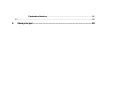 9
9
-
 10
10
-
 11
11
-
 12
12
-
 13
13
-
 14
14
-
 15
15
-
 16
16
-
 17
17
-
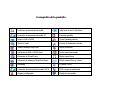 18
18
-
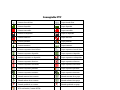 19
19
-
 20
20
-
 21
21
-
 22
22
-
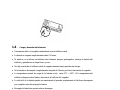 23
23
-
 24
24
-
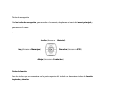 25
25
-
 26
26
-
 27
27
-
 28
28
-
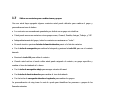 29
29
-
 30
30
-
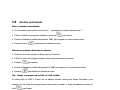 31
31
-
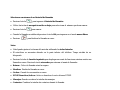 32
32
-
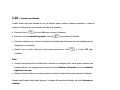 33
33
-
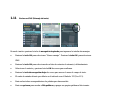 34
34
-
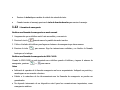 35
35
-
 36
36
-
 37
37
-
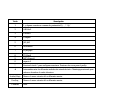 38
38
-
 39
39
-
 40
40
-
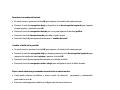 41
41
-
 42
42
-
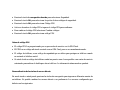 43
43
-
 44
44
-
 45
45
-
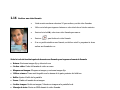 46
46
-
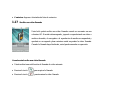 47
47
-
 48
48
-
 49
49
-
 50
50
-
 51
51
-
 52
52
-
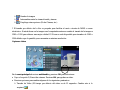 53
53
-
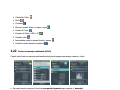 54
54
-
 55
55
-
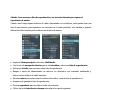 56
56
-
 57
57
-
 58
58
-
 59
59
-
 60
60
-
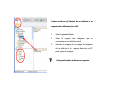 61
61
-
 62
62
-
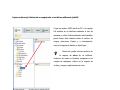 63
63
-
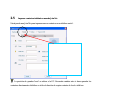 64
64
-
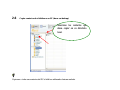 65
65
-
 66
66
-
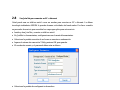 67
67
-
 68
68
-
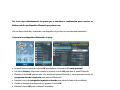 69
69
-
 70
70
-
 71
71
-
 72
72
-
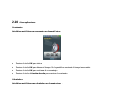 73
73
-
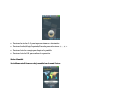 74
74
-
 75
75
-
 76
76
-
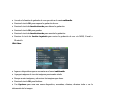 77
77
-
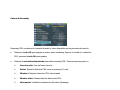 78
78
-
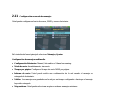 79
79
-
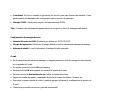 80
80
-
 81
81
-
 82
82
-
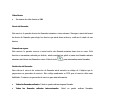 83
83
-
 84
84
-
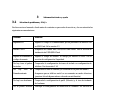 85
85
-
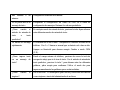 86
86
-
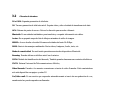 87
87
-
 88
88
-
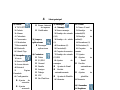 89
89
-
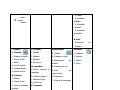 90
90
-
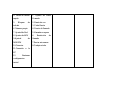 91
91
-
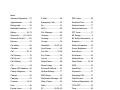 92
92
-
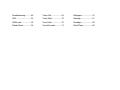 93
93
ZTE F-159 Manual de usuario
- Categoría
- Teléfonos móviles
- Tipo
- Manual de usuario
Artículos relacionados
-
ZTE R239 Movistar Manual de usuario
-
ZTE R259 Manual de usuario
-
ZTE i766 Manual de usuario
-
ZTE WP659 Manual de usuario
-
ZTE WP720 Manual de usuario
-
ZTE C-S132 Guía del usuario
-
ZTE E850 Manual de usuario
-
ZTE Fanfare 3 Cricket Wireless Guía del usuario
-
ZTE Overture 3 Cricket Wireless Guía del usuario
-
ZTE E821 Iusacell Manual de usuario